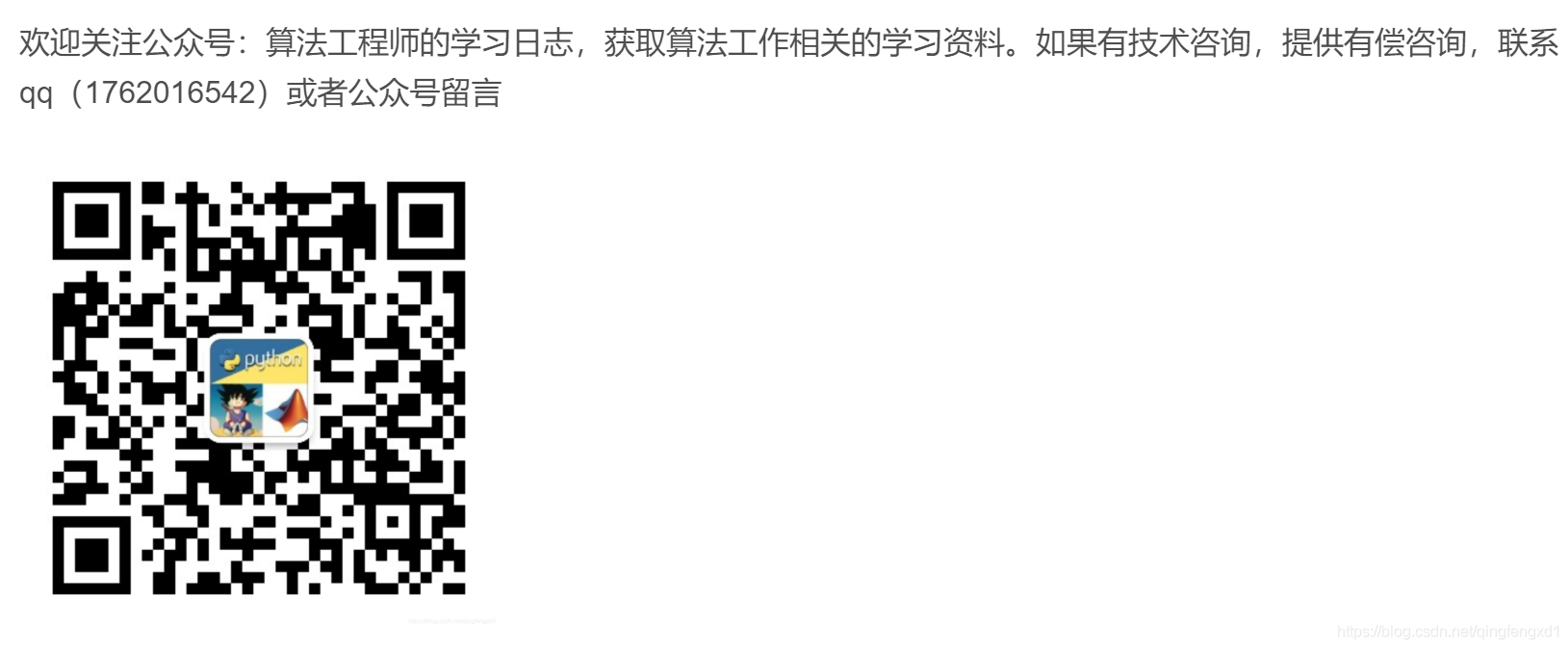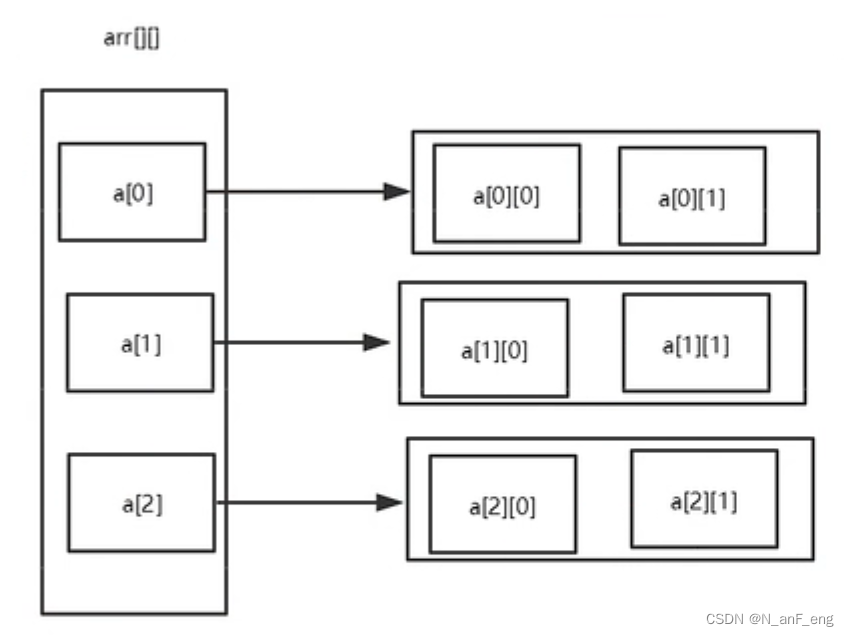centos7 防火墙设置
- 1 概述
- 2 防火墙服务操作
- 2.1 查看防火墙服务状态
- 2.2 开启防火墙
- 2.3 关闭防火墙
- 2.4 重启防火墙
- 2.5 设置开机自启动
- 2.6 查看防火墙开机启动是否成功
- 3 防火墙操作
- 3.1 查看防火墙状态
- 3.2 查看规则
- 3.3 查看所有开放端口
- 3.4 查看服务器操作系统端口
- 3.5 开启端口
- 3.6 重启防火墙
- 3.7 查询端口是否开放
- 3.8 移除端口
1 概述
防火墙为centos系统默认子带的组件,在centos6上为iptables,centos7升级为firewalld,较之前的版本有了颠覆性的变化,防火墙的存在是为了保护计算机安全,在使用过程中不要为了方便期间,将防火墙关闭了,本文为基于firewalld防火墙的配置说明。
2 防火墙服务操作
2.1 查看防火墙服务状态
systemctl status firewalld
-
出现Active: active (running)切高亮显示则表示是启动状态。
-
出现 Active: inactive (dead)灰色表示停止,看单词也行。

2.2 开启防火墙
systemctl start firewalld
2.3 关闭防火墙
systemctl stop firewalld
2.4 重启防火墙
systemctl restart firewalld
2.5 设置开机自启动
systemctl enable firewalld
2.6 查看防火墙开机启动是否成功
systemctl is-enabled firewalld;echo $?
数出 enabled 0 为设置成功

3 防火墙操作
3.1 查看防火墙状态
状态查看
firewall-cmd --state
![[外链图片转存失败,源站可能有防盗链机制,建议将图片保存下来直接上传(img-2kyjD5V2-1648882497571)(/home/j/.config/Typora/typora-user-images/image-20220331095914688.png)]](https://img-blog.csdnimg.cn/38908641c63c4c7a955f3cca15441c17.png)
3.2 查看规则
firewall-cmd --list-all

3.3 查看所有开放端口
firewall-cmd --list-ports
![[外链图片转存失败,源站可能有防盗链机制,建议将图片保存下来直接上传(img-oj8WgwoK-1648882536843)(/home/j/.config/Typora/typora-user-images/image-20220331102556825.png)]](https://img-blog.csdnimg.cn/834e398a9a094b2db1960683251b859f.png)
3.4 查看服务器操作系统端口
netstat -nltp
3.5 开启端口
以开启80端口为例
firewall-cmd --zone=public --add-port=80/tcp --permanent
命令含义:
– zone # 作用域
–add-port=80/tcp # 添加端口,格式为: 端口/通讯协议
–permanent # 永久生效,没有此参数重启后失效
3.6 重启防火墙
操作完毕后,需要重新加载配置
firewall-cmd --reload
3.7 查询端口是否开放
firewall-cmd --query-port=80/tcp

在居于网内使用其他电脑的终端中输入 telent ip 端口,可以登录成功,证明端口可用
telnet ip 80
3.8 移除端口
firewall-cmd --remove-port=80/tcp --permanent